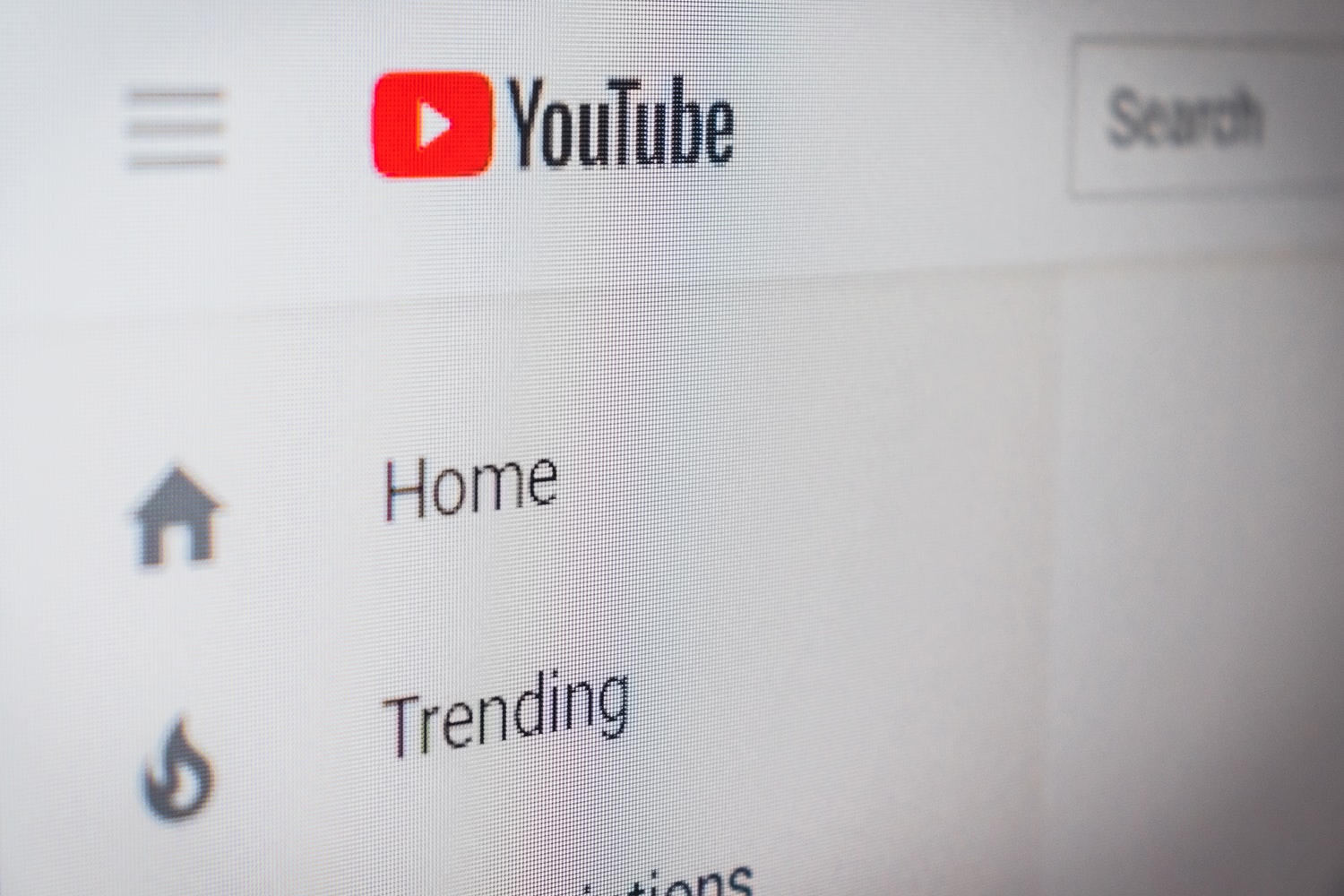Il est étonnamment facile de télécharger des vidéos à partir de YouTube et vous pouvez le faire gratuitement. YouTube lui-même fournit des outils pour télécharger des vidéos, et il existe des outils tiers qui peuvent également faire le travail.
Le téléchargement de vidéos YouTube est-il légal?
L’utilisation d’applications tierces pour télécharger des vidéos YouTube va à l’encontre des conditions de service de Youtube, qui stipule que vous ne pouvez diffuser des vidéos directement à partir de ses serveurs. Le téléchargement de vidéos YouTube vous expose également à une éventuelle violation du droit d’auteur, à moins que vous n’ayez la permission du détenteur du droit d’auteur, qu’il soit du domaine public ou que vous possédiez la vidéo vous-même.
Cela dit, YouTube propose des moyens de télécharger des vidéos via son service Web et ses propres applications. Dans ce guide, nous expliquerons comment procéder et commentons les autres options disponibles pour iPhone, Android, Mac et PC.
Comment télécharger des vidéos YouTube sur sont ordinateur
1. Téléchargez 4K Video Downloader
Pour télécharger des vidéos YouTube commencez par télécharger et installer 4K Video Downloader. Ce logiciel polyvalent est entièrement gratuit et permet de télécharger des listes de lecture complètes, ainsi que des vidéos à 360 degrés et en 3D. Lorsque cela est fait, cochez la case “Lancer” et cliquez sur “Terminer”.
2. Copiez et collez l’URL de la vidéo
Ouvrez votre navigateur Web, recherchez la vidéo que vous souhaitez télécharger sur YouTube et copiez son URL à partir de la barre d’adresse. Revenez ensuite dans 4K Video Downloader et cliquez sur le bouton vert “Past” en haut à gauche.
Le logiciel récupérera des informations sur la vidéo et vous donnera un choix d’options de qualité. Celles-ci varient en fonction de la qualité de la vidéo d’origine, mais le logiciel peut télécharger des vidéos YouTube au format 4K, le cas échéant.
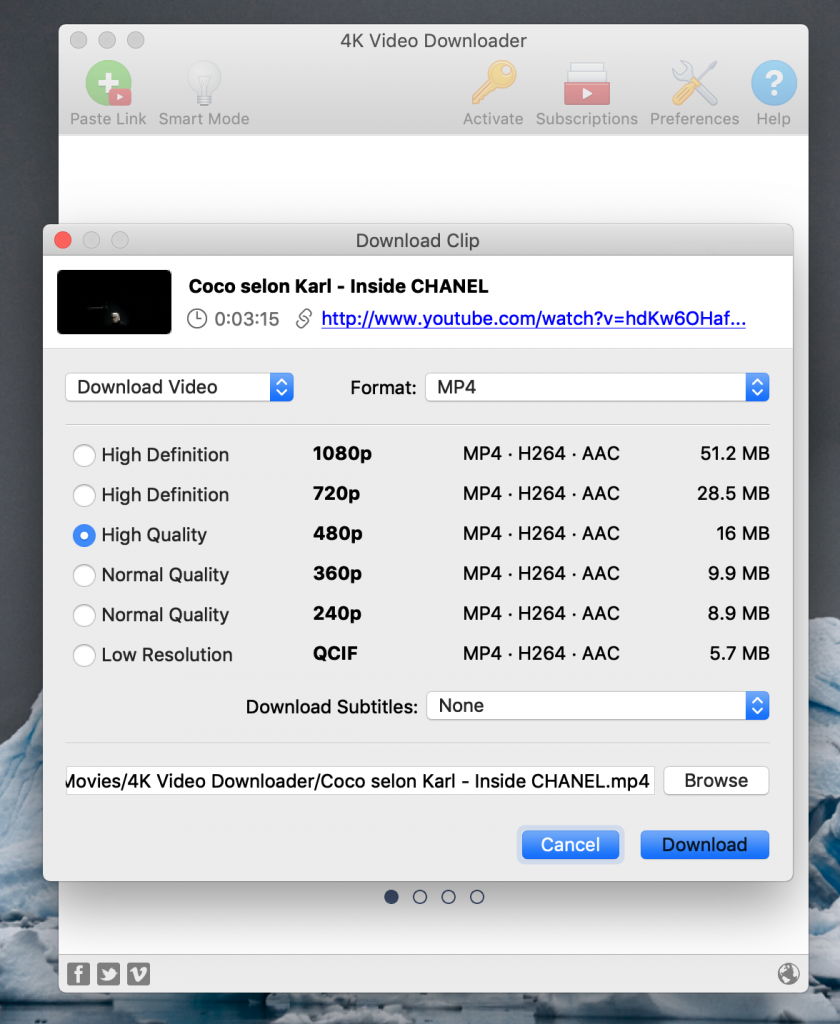
3. Choisissez la qualité et le format
4K Video Downloader vous permettra de télécharger des vidéos entières de YouTube ou de simplement extraire l’audio. Choisissez votre choix préféré en utilisant le menu déroulant sur la gauche, puis choisissez un format en utilisant le menu sur la droite. Nous préférons le MP4 pour nos vidéos, car il offre un bon équilibre entre qualité et taille de fichier. Il est compatible avec tous les appareils.
Ensuite, choisissez votre qualité. Pour lire des vidéos sur votre téléviseur ou votre ordinateur, nous vous recommandons d’obtenir la résolution la plus élevée, mais gardez à l’esprit que cela prendra plus de temps et prendra plus de place. Heureusement, vous pouvez vérifier la taille estimée du fichier à gauche pour voir combien d’espace il faudra.
Vous pouvez également choisir où la vidéo téléchargée doit être enregistrée en utilisant le bouton “Browse” en bas. Une fois que vous choisi, cliquez sur ‘Download’.
4. Téléchargez la vidéo YouTube
La vidéo YouTube va maintenant être téléchargée pour vous. S’il existe d’autres vidéos dans la chaîne du créateur, 4K Video Downloader vous demandera si vous souhaitez également les télécharger. Il peut télécharger jusqu’à 24 vidéos à la fois.
Une fois le téléchargement de la vidéo terminé, vous pouvez le trouver dans le dossier de destination ou cliquez dessus avec le bouton droit de la souris dans 4K Video Downloader et sélectionnez “Lire”. À moins que vous ne modifiiez les paramètres, la vidéo restera dans cette liste jusqu’à ce que vous décidiez de la supprimer, même si vous fermez et redémarrez le logiciel.
5. Essayez le mode intelligent
Si vous téléchargez souvent des vidéos dans le même format, vérifiez le mode Smart. Cela enregistre vos préférences de téléchargement et les charge automatiquement. Cliquez sur l’icône de l’ampoule en haut à droite et la prochaine fois que vous collerez une URL dans 4K Video Downloader, celle-ci sera téléchargée instantanément avec les derniers paramètres que vous avez utilisés.
Télécharger des vidéos avec YouTube Premium
Si vous avez souscrit un abonnement YouTube Premium , vous profiterez de nombreux avantages, notamment la possibilité de télécharger des vidéos pour les regarder hors connexion sans logiciel tiers. Vous pouvez le faire en utilisant les applications de jeu YouTube, YouTube Music et YouTube. N’oubliez pas que vous pouvez uniquement regarder les vidéos téléchargées à l’aide de l’application. Vous ne pouvez pas déplacer le fichier vidéo sur un autre appareil, ni le regarder avec un autre lecteur.
Commencez à regarder une vidéo, puis appuyez sur le bouton «Télécharger» (flèche grise) sous le lecteur et choisissez un paramètre de qualité. Une fois la vidéo téléchargée à partir de YouTube, vous pouvez la trouver dans l’onglet Bibliothèque ou Compte.
Vous devez être connecté à votre compte pour regarder des vidéos téléchargées. Vous ne pouvez pas répondre aux vidéos avec des commentaires ni à des favoris lorsque vous les regardez hors connexion.